win10强制用独显教程,小白也能轻松学会!
时间:2025-06-19 14:39:11 449浏览 收藏
文章不知道大家是否熟悉?今天我将给大家介绍《win10强制切换独立显卡操作教程》,这篇文章主要会讲到等等知识点,如果你在看完本篇文章后,有更好的建议或者发现哪里有问题,希望大家都能积极评论指出,谢谢!希望我们能一起加油进步!
目前许多用户的计算机除了CPU自带的核心显卡外,还会额外配备独立显卡。在Windows 10系统中,默认情况下会优先使用核心显卡,只有在执行大型应用程序时才会调用独立显卡。那么,如果我们希望全程使用独立显卡,应该如何设置呢?接下来就为大家分享一下Windows 10系统切换独立显卡的具体操作步骤。
如何在Windows 10中切换独立显卡
- 因为我的电脑配备了英伟达显卡,所以这里将以切换至英伟达独立显卡为例。首先,打开控制面板,然后点击“硬件和声音”。
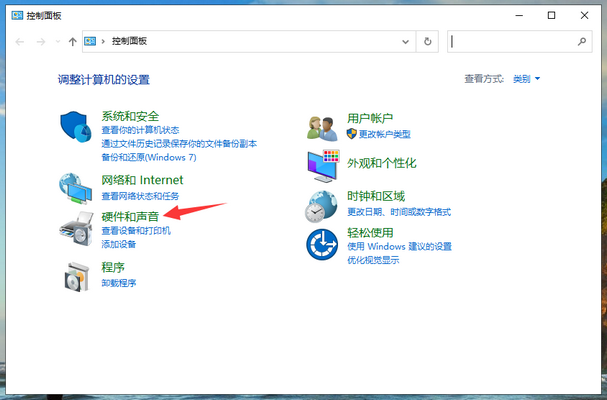
- 在“硬件和声音”选项下方,找到并点击“NVIDIA控制面板”。
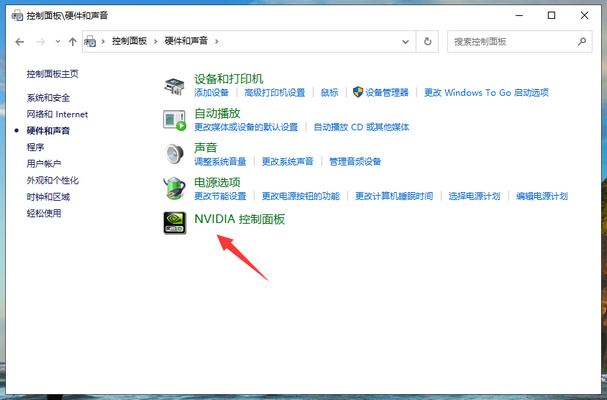
- 进入NVIDIA控制面板后,选择“管理3D设置”。
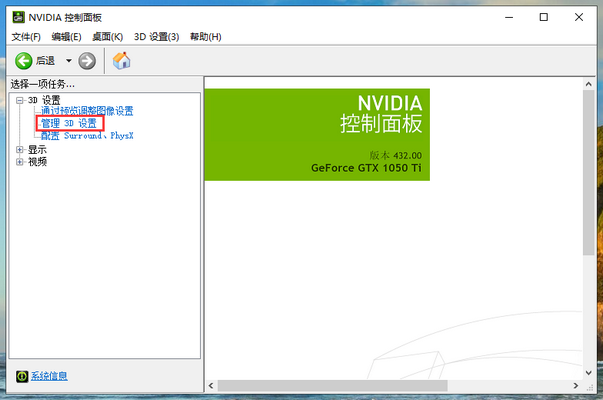
- 在“全局设置”选项中,将“首选图形处理器”设置为“高性能NVIDIA处理器”,这样就可以实现全程使用独立显卡了。

如果在控制面板中找不到独立显卡的控制面板,这可能意味着独立显卡的驱动程序未正确安装,请尝试重新安装显卡驱动程序。
请注意,以上步骤基于英伟达显卡的操作说明,如果是其他品牌如AMD等显卡,操作界面可能会有所不同,但基本思路是相似的。
今天关于《win10强制用独显教程,小白也能轻松学会!》的内容就介绍到这里了,是不是学起来一目了然!想要了解更多关于的内容请关注golang学习网公众号!
相关阅读
更多>
-
501 收藏
-
501 收藏
-
501 收藏
-
501 收藏
-
501 收藏
最新阅读
更多>
-
461 收藏
-
419 收藏
-
407 收藏
-
142 收藏
-
458 收藏
-
166 收藏
-
108 收藏
-
341 收藏
-
381 收藏
-
248 收藏
-
498 收藏
-
349 收藏
课程推荐
更多>
-

- 前端进阶之JavaScript设计模式
- 设计模式是开发人员在软件开发过程中面临一般问题时的解决方案,代表了最佳的实践。本课程的主打内容包括JS常见设计模式以及具体应用场景,打造一站式知识长龙服务,适合有JS基础的同学学习。
- 立即学习 543次学习
-

- GO语言核心编程课程
- 本课程采用真实案例,全面具体可落地,从理论到实践,一步一步将GO核心编程技术、编程思想、底层实现融会贯通,使学习者贴近时代脉搏,做IT互联网时代的弄潮儿。
- 立即学习 516次学习
-

- 简单聊聊mysql8与网络通信
- 如有问题加微信:Le-studyg;在课程中,我们将首先介绍MySQL8的新特性,包括性能优化、安全增强、新数据类型等,帮助学生快速熟悉MySQL8的最新功能。接着,我们将深入解析MySQL的网络通信机制,包括协议、连接管理、数据传输等,让
- 立即学习 500次学习
-

- JavaScript正则表达式基础与实战
- 在任何一门编程语言中,正则表达式,都是一项重要的知识,它提供了高效的字符串匹配与捕获机制,可以极大的简化程序设计。
- 立即学习 487次学习
-

- 从零制作响应式网站—Grid布局
- 本系列教程将展示从零制作一个假想的网络科技公司官网,分为导航,轮播,关于我们,成功案例,服务流程,团队介绍,数据部分,公司动态,底部信息等内容区块。网站整体采用CSSGrid布局,支持响应式,有流畅过渡和展现动画。
- 立即学习 485次学习
